Opplev hvordan du med justeringslag i Photoshop løfter bildene dine til et nytt nivå. Disse kraftfulle verktøyene gjør det mulig å redigere bilder ikke-destruktivt og foreta justeringer når som helst. La oss utforske de ulike mulighetene sammen og finne ut hvordan du kan revolusjonere bildeforbedringen din.
Viktigste innsikter
- Justeringslag muliggjør ikke-destruktiv redigering.
- De tilbyr en rekke alternativer for justering av farge, lysstyrke og kontrast.
- Med masker kan du redigere presise områder av bildene dine.
- Justeringslag krever lite lagringsplass og legger til rette for kreative eksperimenter.
Trinn for å bruke justeringslag
Kom i gang med lagpanelet
For å jobbe med justeringslag, åpne lagpanelet i Photoshop. Der finner du et innstillingssymbol i form av en svart-hvitt sirkel. Klikk på det for å se de ulike alternativene for justeringslag.
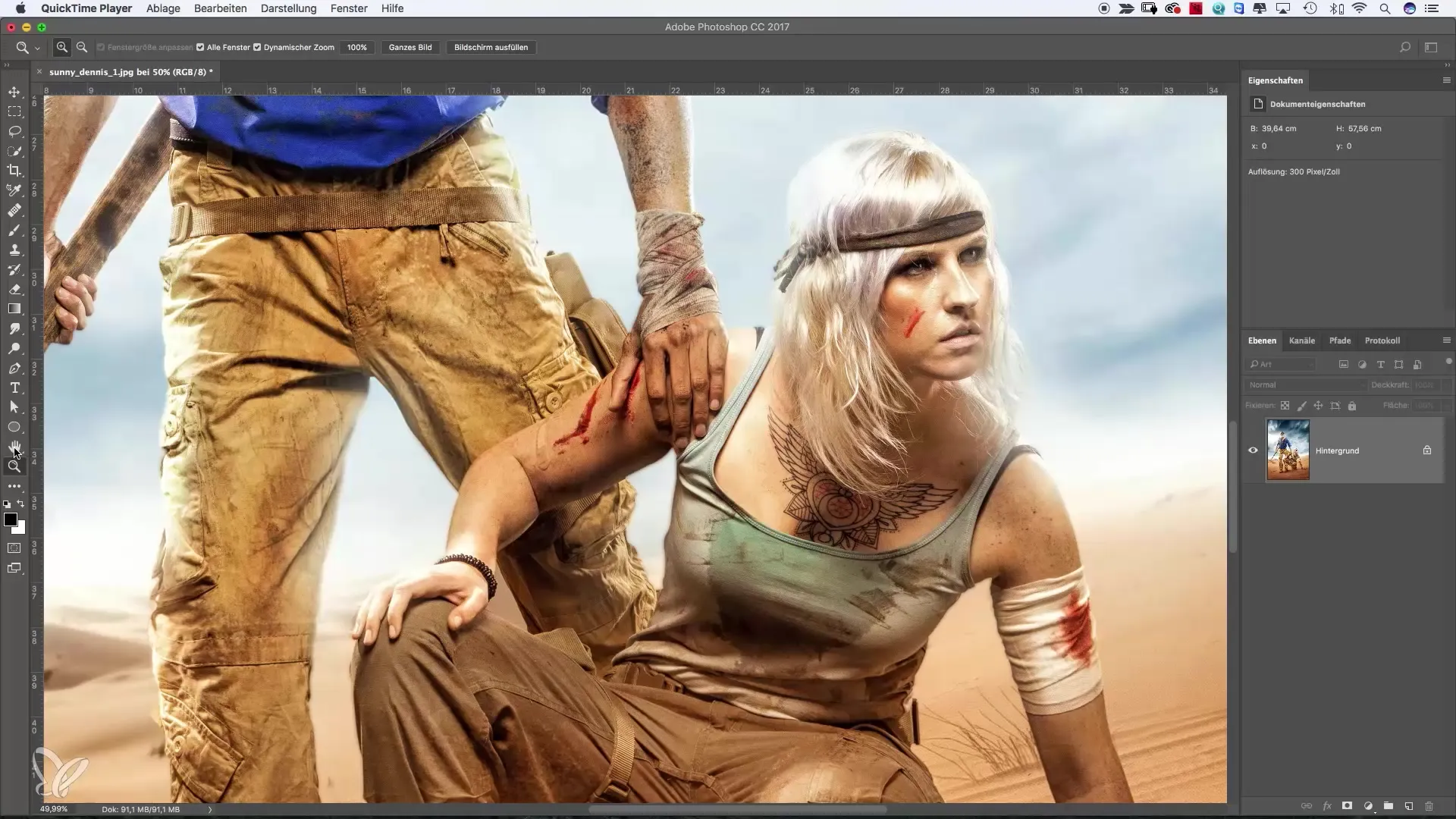
Fargefylling som første justeringslag
Velg fargefylling som ditt første justeringslag. Etter at du har klikket på symbolet, vil du få opp en ny fargefylling. Du kan tilpasse fargen etter ønske. For eksempel kan du velge en fin oransje og bekrefte valget ditt.
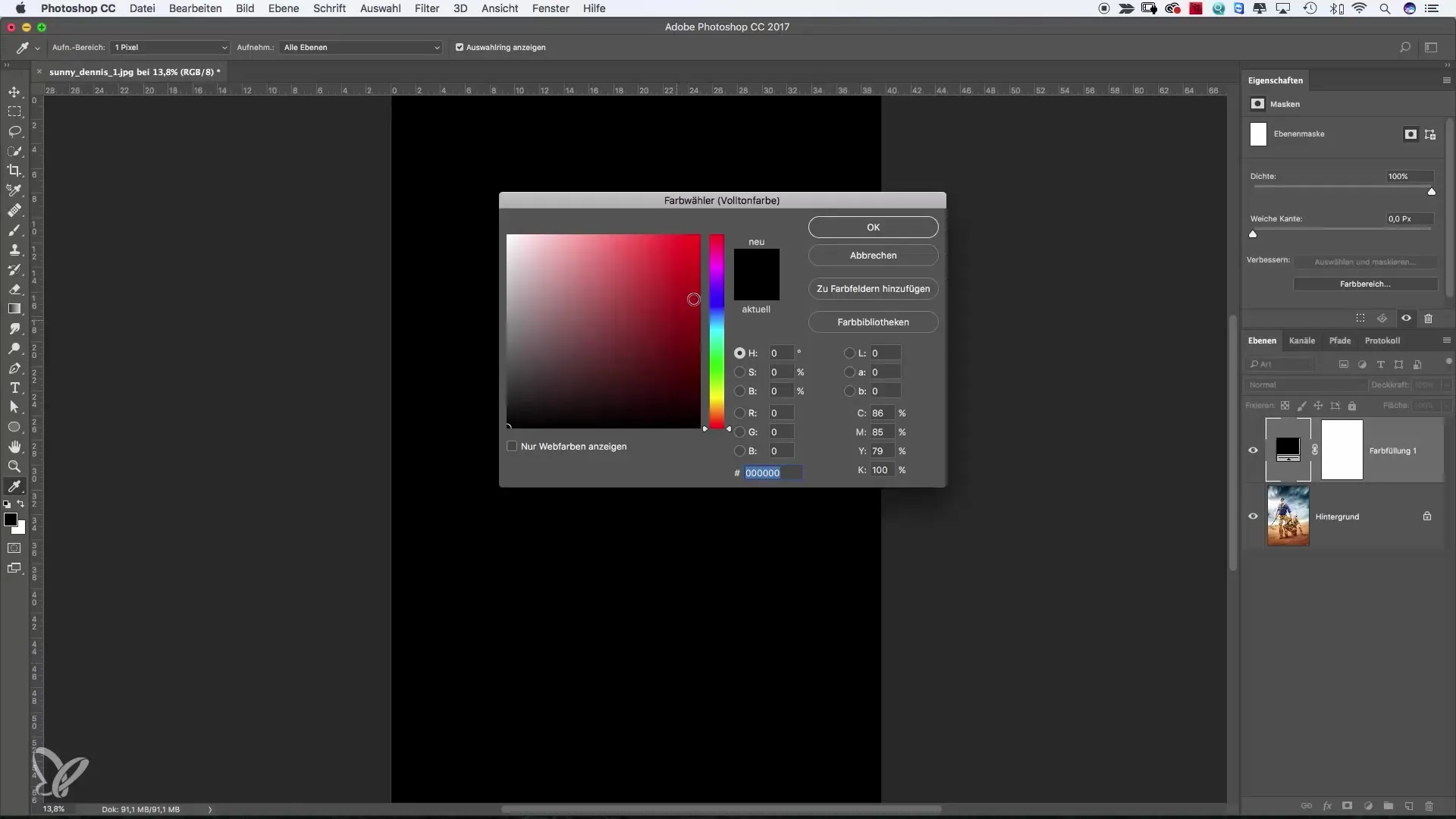
For å endre gjennomsiktigheten til fargefyllingen, juster opasiteten til det underliggende bildet skinner gjennom og en harmonisk fargebalanse oppstår.
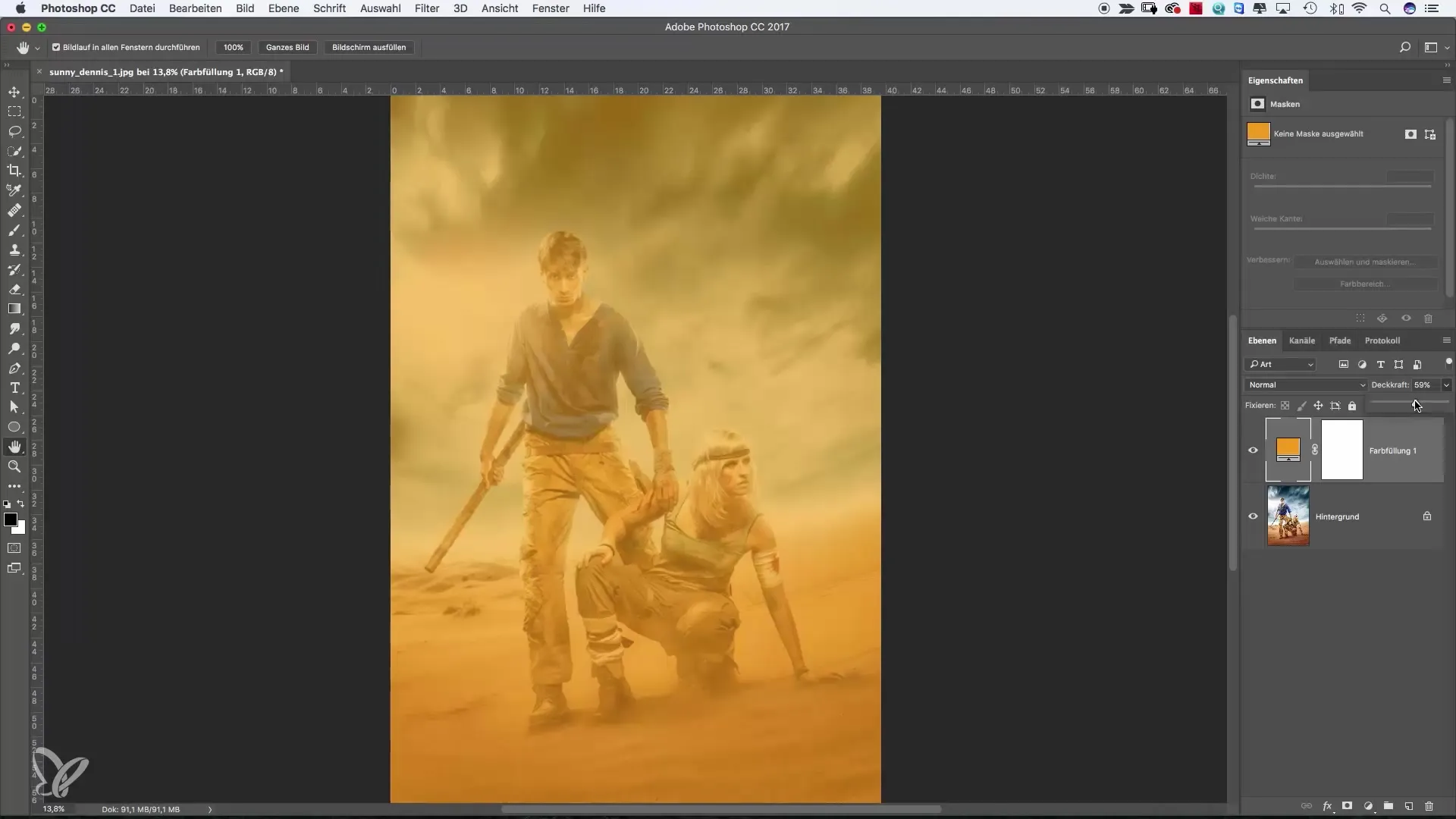
Bruk av blandingsmodus
Eksperimenter med blandingsmodiene for å oppnå spennende effekter. Blandingsmodusen „Farge“ farger hele bildet og kan tilpasses ved å redusere opasiteten, mens „Mykt lys“ tilfører subtile fargetoner.
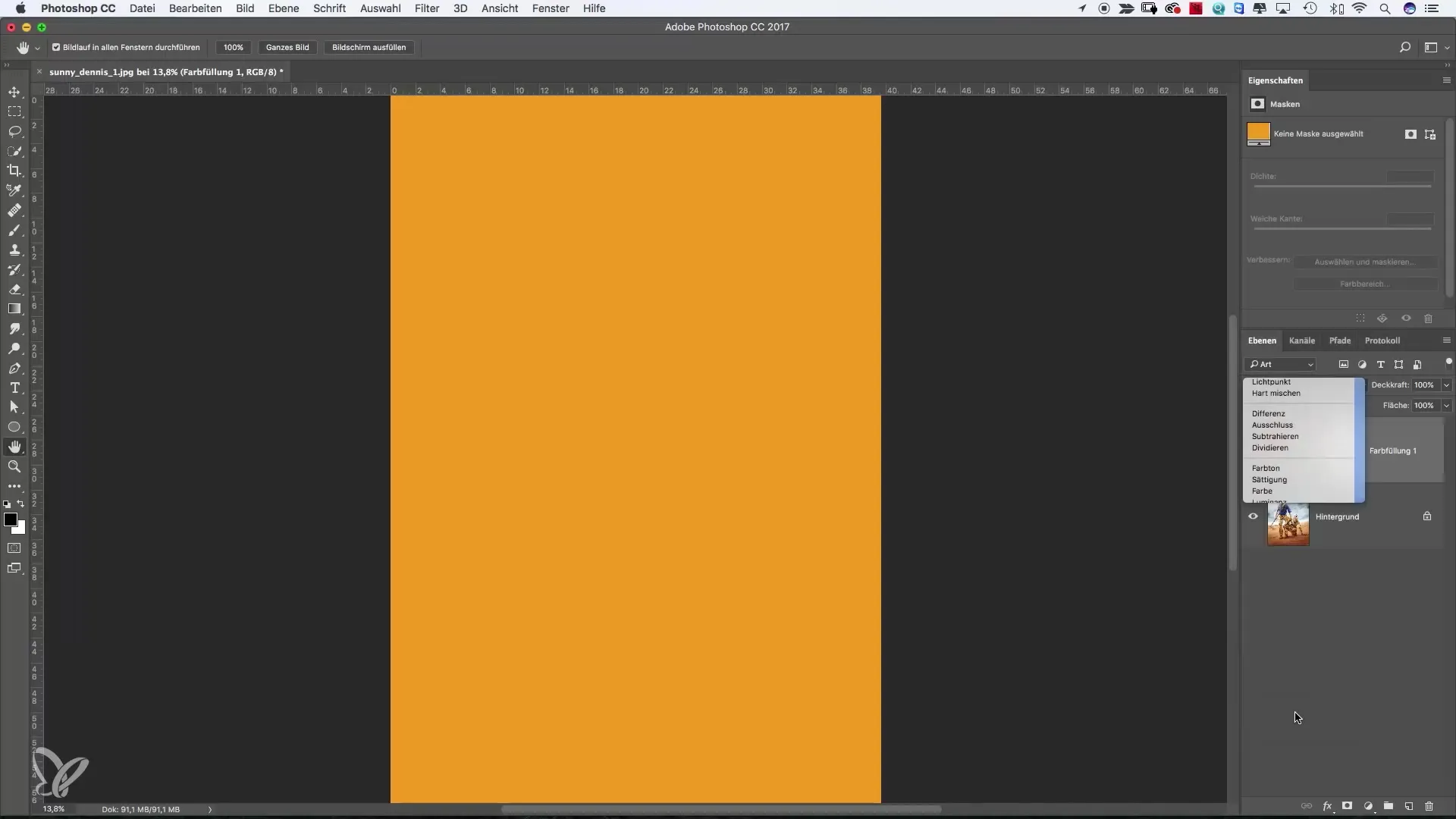
Nivåkorreksjon for målrettede lysjusteringer
Legg til en nivåkorreksjon for å kontrollere bildets lysstyrke målrettet. Her kan du både lysne eller mørkne mellomtoner, i tillegg til å manipulere skygger og høylys. Med skyvekontrollene har du presis kontroll over bildet.
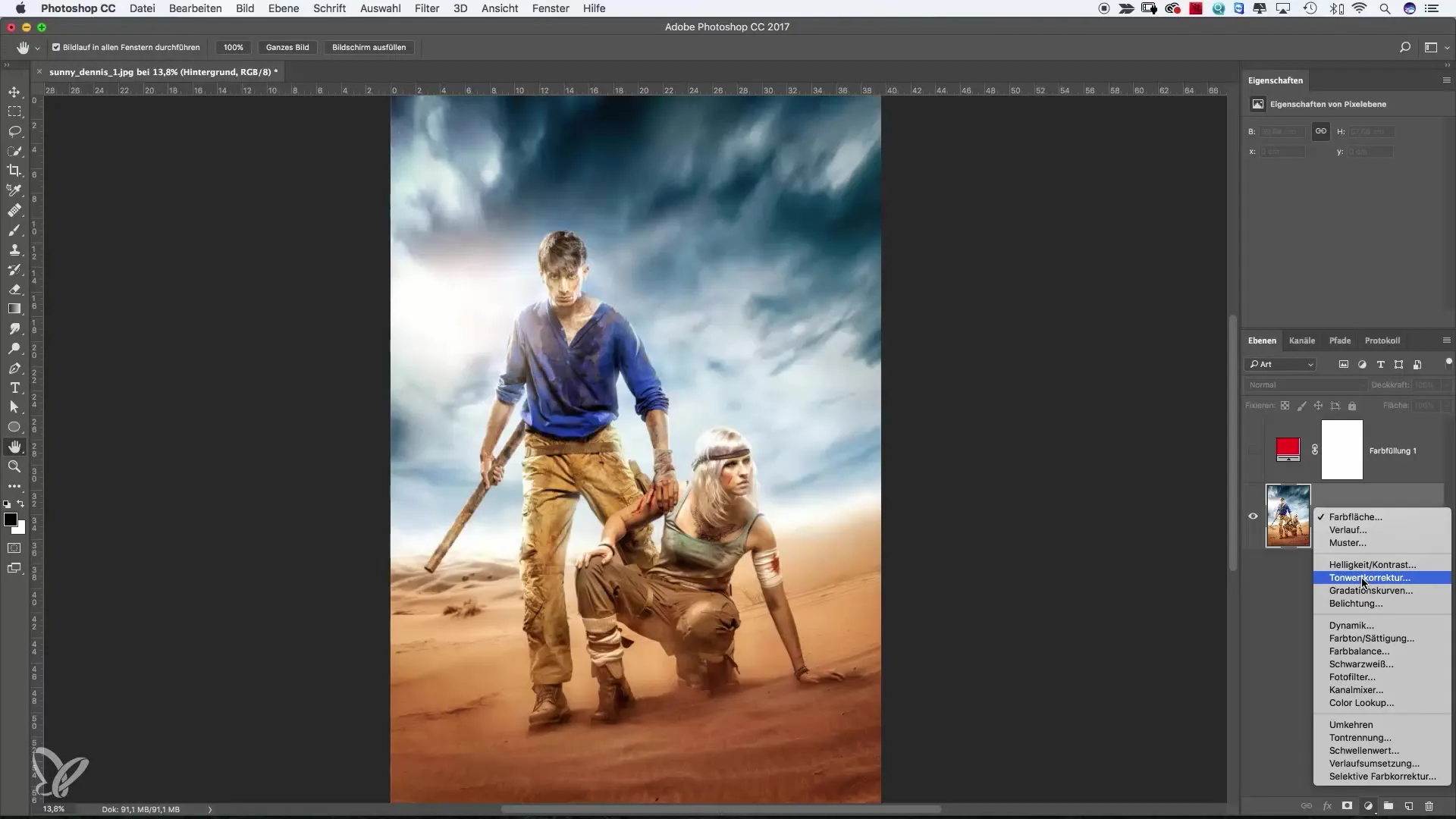
Ved hjelp av maskering kan du fremheve eller dempe bestemte områder av bildet. Hvis du for eksempel vil forsterke solstrålingen, bruk en pensel til å forsterke ønsket område.
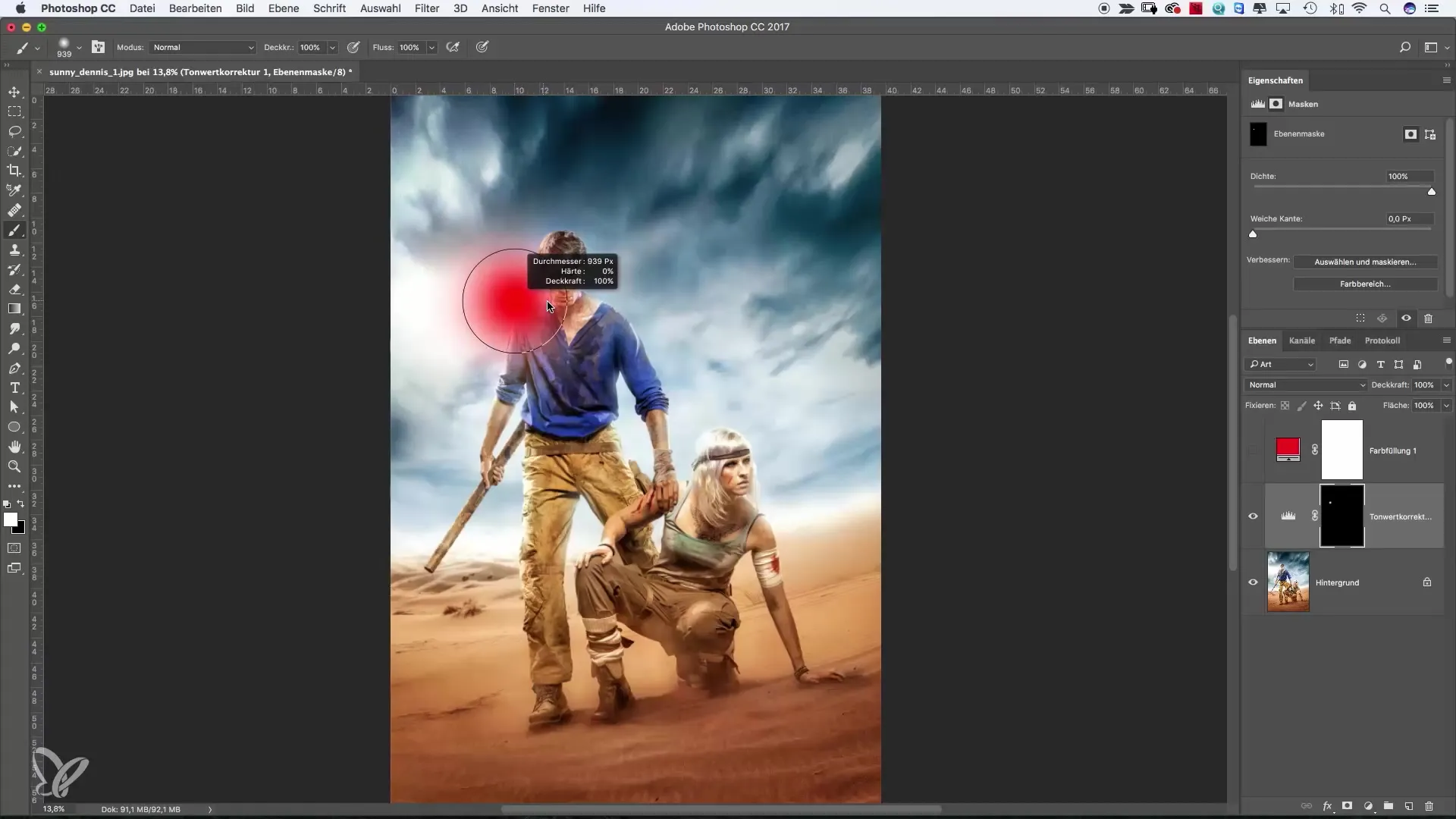
Introduksjon til svart-hvitt-justeringslaget
En annen interessant mulighet er å bruke et svart-hvitt-justeringslag. Dette gjør om bildet ditt til svart-hvitt, samtidig som det originale bildet beholdes. Du kan styre lysstyrken til individuelle fargetoner for å påvirke kontrast og stemning i bildet.
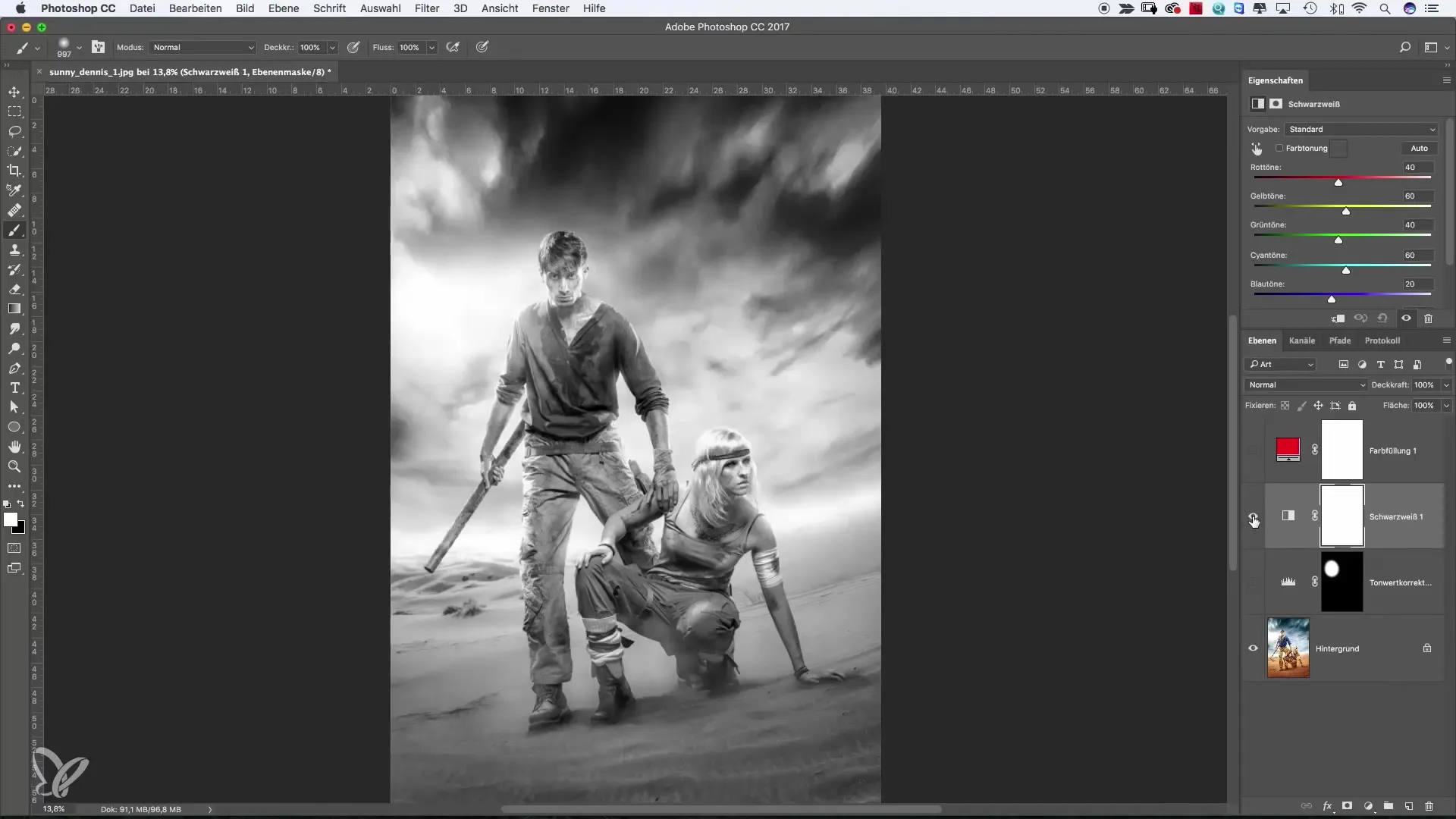
Fotofilter for justering av fargetemperatur
Fotofiltre gir deg muligheten til raskt å endre bildets fargetemperatur. Enten du vil velge et varmt eller et blått filter, vil endringen være straks synlig og kan gi bildet ditt et nytt uttrykk.
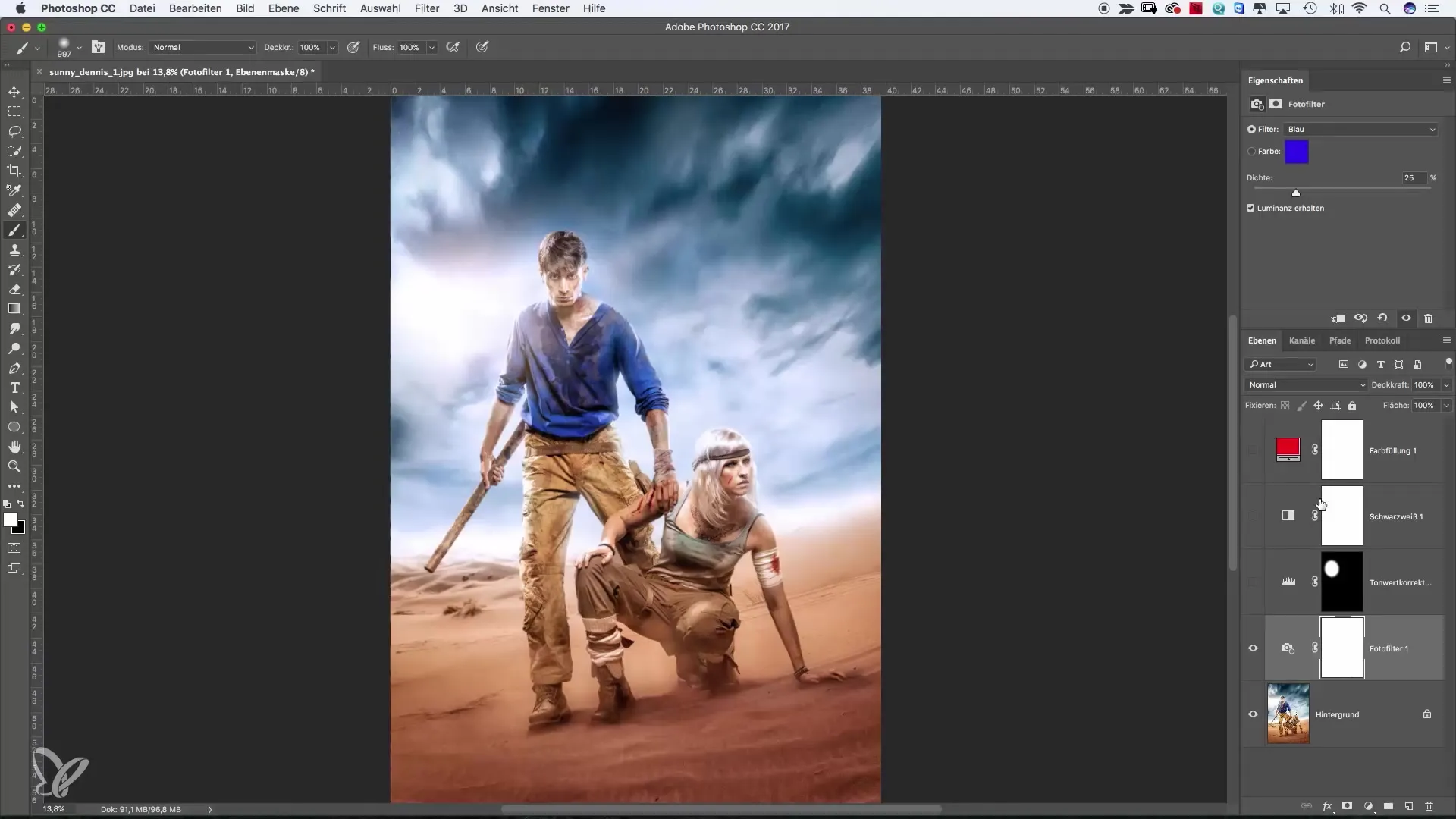
Kreativitet med gradientkart-justeringslag
Gradientkart-justeringslaget lar deg eksperimentere med to farger og gi bildene dine spennende grafiske uttrykk. Du kan bruke forhåndsinnstilte gradienter eller lage egne for eksempel for å skape dypere blå- eller oransjetoner.
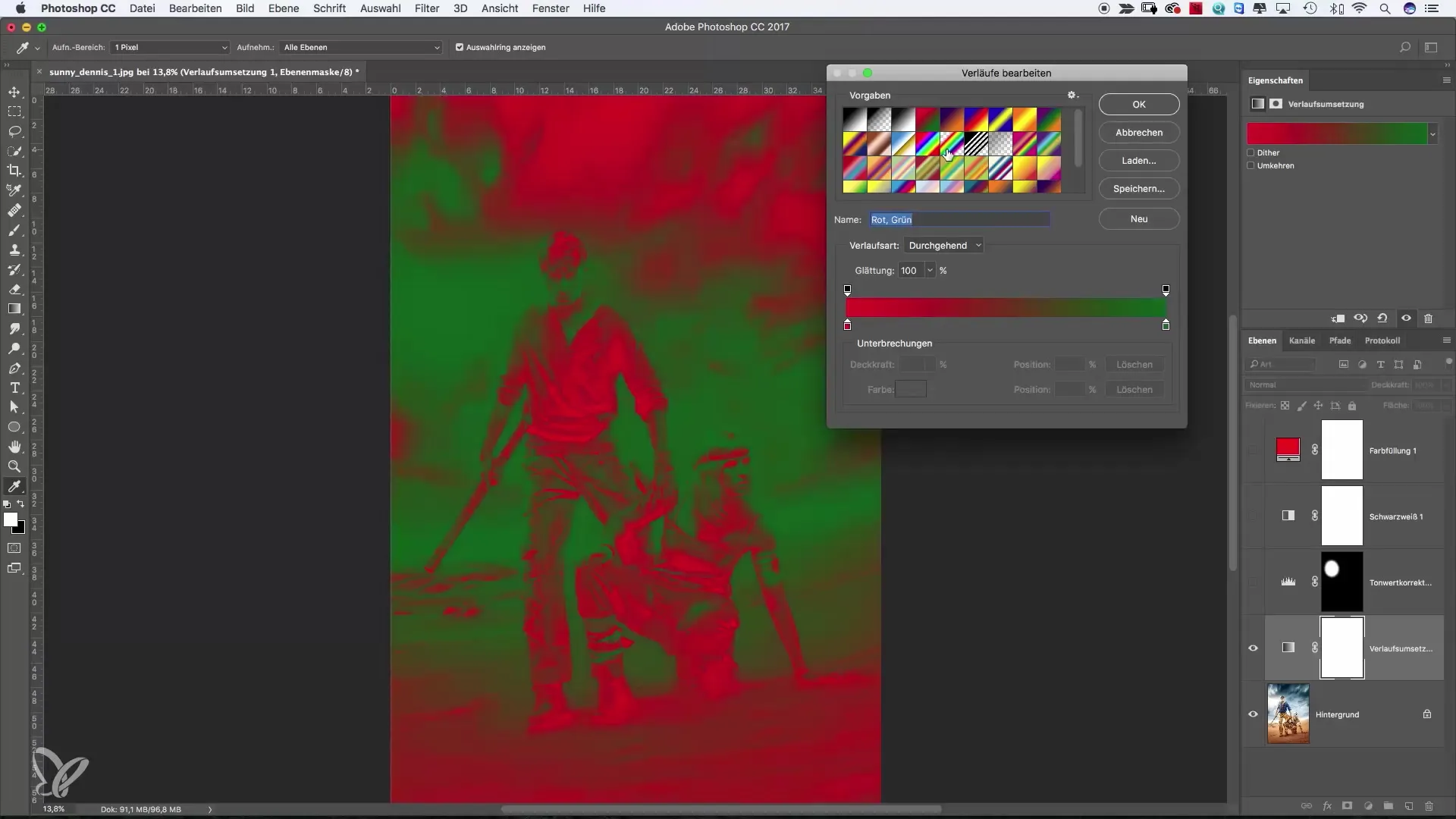
Siste justeringer og lagring
Når du er fornøyd med justeringene dine, lagre filen. Det fine med justeringslag er at de krever svært lite lagringsplass og gir deg friheten til når som helst å gå tilbake og foreta justeringer uten å endre originalbildet.
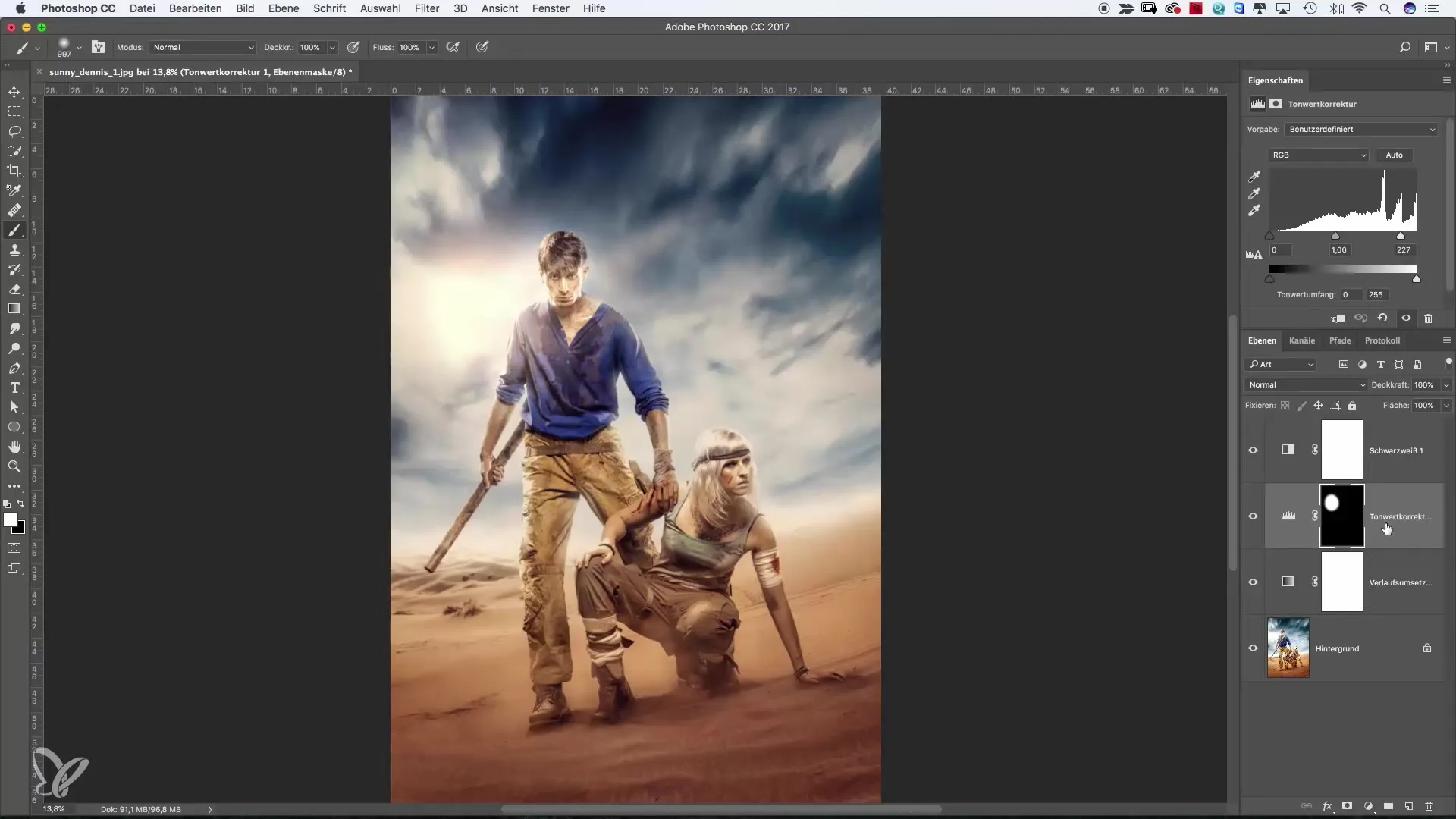
Oppsummering – justeringslag i Photoshop: en omfattende guide for nybegynnere og viderekomne
Bruken av justeringslag i Photoshop åpner en verden av muligheter for bildeforbedring. Du kan raskt og effektivt oppnå kreative effekter uten å miste originaldataene til bildene dine. Eksperimenter med de ulike typene justeringslag og finn ut hvilke som passer best til din stil.
Ofte stilte spørsmål
Hva er justeringslag i Photoshop?Justeringslag er spesielle lag som gjør det mulig å utføre justeringer på bilder uten å endre pikslene under.
Hvorfor bør jeg bruke justeringslag?Justeringslag muliggjør ikke-destruktiv redigering, slik at endringer kan gjøres om eller justeres når som helst.
Hvilke justeringslag er mest allsidige?Nivåkorreksjon og svart-hvitt-justeringslaget er blant de mest allsidige, siden de tillater målrettede justeringer.
Bruker justeringslag mye lagringsplass?Nei, justeringslag krever veldig lite lagringsplass sammenlignet med vanlige pixellag.
Kan jeg endre innstillingene senere?Ja, du kan når som helst gå tilbake til justeringslagene og gjøre justeringer uten å påvirke originalbildet.


